Sisukord
Võrgukeskkonnas töötades on vaja jagada faile ja kaustu üle võrgu teistega. Kuid enne failide jagamist teiste võrgukasutajatega peate tõsiselt mõtlema ja kirjutama üles iga konto õigused, millel on juurdepääs teie failidele, et tagada failide turvalisus ja turvalisus.
Näide: Oletame, et me töötame võrgukeskkonnas, kus on kolm (3) tööjaama, millel töötab Windows 7 Professional operatsioonisüsteem, ja me tahame jagada oma (1.) tööjaamas olevat kausta teiste võrgu kasutajate vahel: nt User1 tööjaamast nr2 ja User2 tööjaamast nr3.
Samm 1: Looge kasutaja(d), kellel peaks olema juurdepääs teie failidele.
Esimene tegevus on luua kasutaja(d) teistest tööjaamadest, millega me tahame jagada (nt User1, User2 jne.).
Kuidas luua uus kasutaja Windows 7 Pro's.
1. edasi " Start " > " Juhtpaneel ”
2. Klõpsake to avatud avada " Kasutajakontode lisamine või eemaldamine ”.

3. Klõpsake " Loo uus konto".

4. Andke uuele kontole nimi (nt kasutaja1) ja määrake praeguse tööjaama õiguste tase (nt tavakasutaja), seejärel klõpsake nuppu " Konto loomine " nuppu.
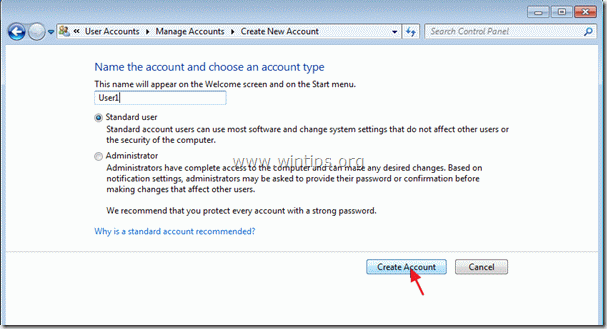
5. Korrake ülaltoodud protseduuri, kui soovite luua rohkem kontosid (nt User2).
6. Lõpuks peaks ekraanil olema näha kolm (3) aktiivset kasutajakontot ja Külaline konto, mis on " välja / välja lülitatud".
1. konto = Admin meie -1st- tööjaamast administraatori õigustega.
2. konto = Kasutaja 1 tööjaamast nr 2 kui tavakasutaja.
3. konto = Kasutaja 2 tööjaamast nr 3 kui standardkasutaja.
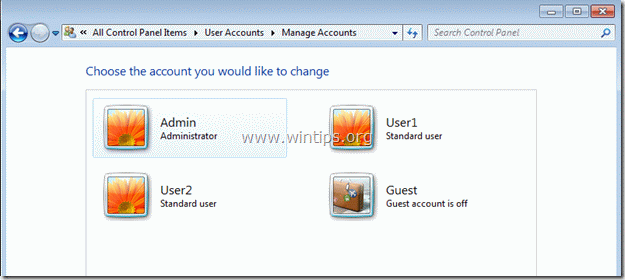
2. samm: Looge kaust, mida soovite jagada.
Järgmine samm on luua kaust, mida saate oma võrgus teistega jagada.
Kuidas luua uus jagatud kaust*.
Näiteks ütleme, et soovime luua uue jagatud kausta nimega " Avalik " sees " Minu dokumendid " kausta.
1. Paremklõpsake paremal sisemine Minu dokumendid ja valige " Uus ” > “ Kaustik ”.

2. Nimetage uus kaust eelistatud nimega, nt " Avalik " meie näites. ja vajutage " Sisesta ”.
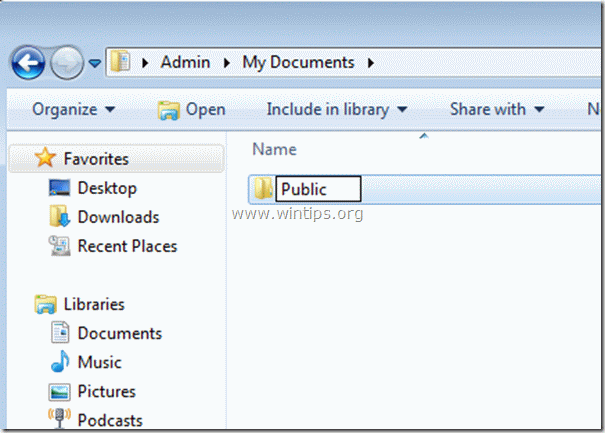
3. samm: määrake jagamisõiguse tase.
Kuidas määrata jagamisõigusi.
1. Paremklõpsake paremal vastloodud kaustas ja valige " Jagage koos ” > “ Konkreetsed inimesed ”
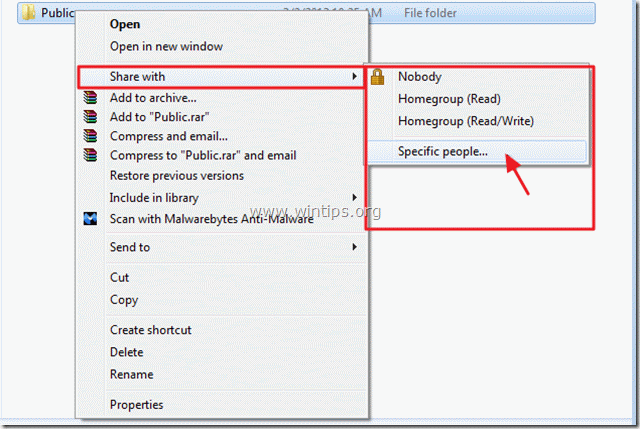
2. In " Failide jagamine " aknas, klõpsake nuppu ripp-nool et kuvada teie arvutisse paigaldatud praegused kasutajad.
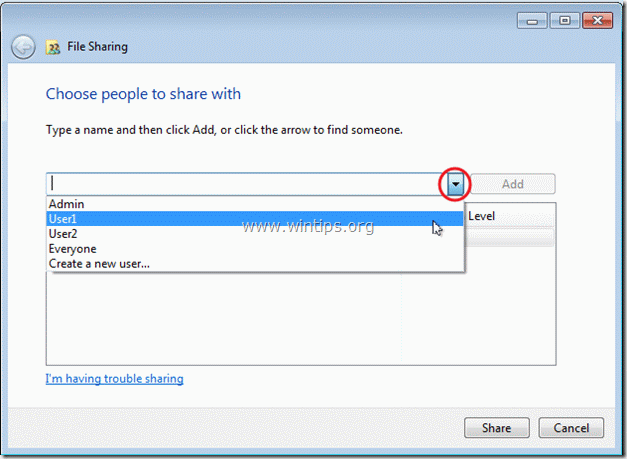
3. Valige kasutaja(d) millega soovite oma faile jagada (nt Useer1) ja klõpsake " Lisa ” .
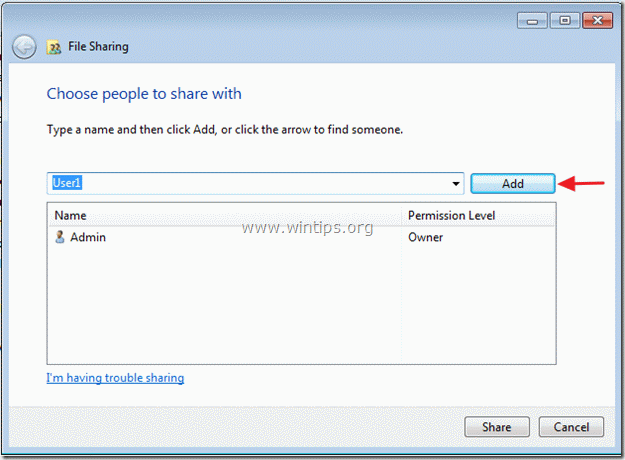
4. Nüüd kasutades rippnoolt iga lisatud kasutaja kõrval muutke jagamisõigusi: Loe või Loe/kirjuta.
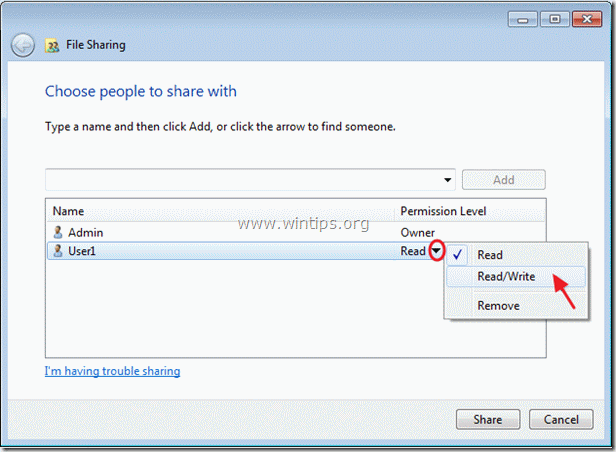
5. Kui olete lõpetanud, klõpsake nuppu " Jaga " nuppu.
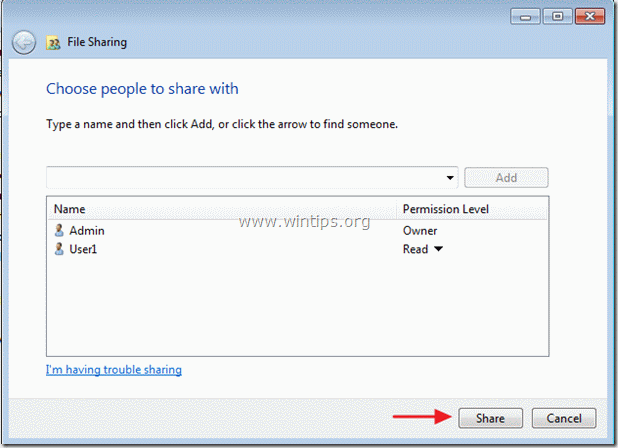
6. Järgmisel ekraanil klõpsake " Valmis ”.

4. samm: Muuda jagamisõigusi*.
Jätkake selle sammuga, kui soovite määrata täiustatud jagamisõigusi.
Kuidas muuta jagamisõigusi.
1. Tehke paremklõps jagatud kaustas (nt Public) ja valige " Omadused ”.
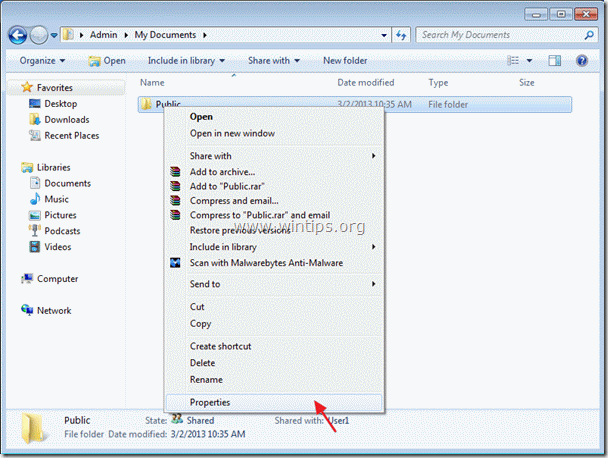
2. Kausta omaduste aknas klõpsake nuppu " Turvalisus " vahekaart.
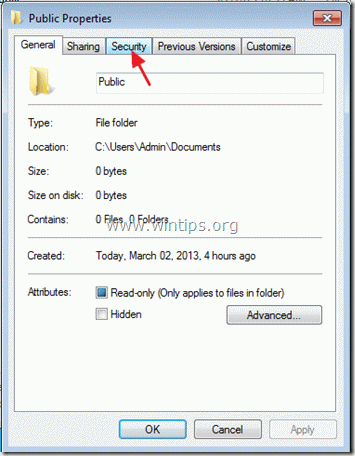
3. Valige kasutaja, kelle jagamisõigusi soovite muuta. (nt User1) ja valige " Muuda ”.
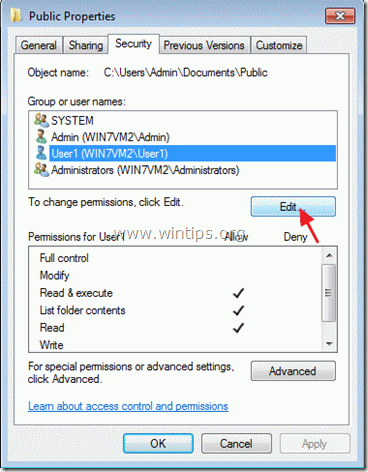
4. Vaadake " Kasutaja1 õigused " osa ja muuta selle jagamisõigusi, märgistades vastava kasti:
Luba või Keelata iga loa kõrval.
Loa tasemete kirjeldus:
a. Täielik kontroll: tähendab, et kasutaja(d) on täielikud õigused jagatud kausta sees ( Lugemine, kirjutamine, muutmine, kustutamine ja täitmine )
b. Lugeda ja täita: Tähendab, et kasutaja(d) saab ainult lugeda ja avada faile või rakendusi jagatud kausta seest .
c. Loetlege kausta sisu: Tähendab, et kasutaja(d) saab vaadata jagatud kausta sisu kuid ei saa teha muid toiminguid (nt avada või kirjutada faile ).
d. Loetlege kausta sisu: Kasutaja(d) saab vaadata ainult nimekirja jagatud kaustas olevate failide kohta.
e. Loe: Kasutaja(d) saab ainult lugeda kausta sisu.
f. Kirjutage: Kasutaja saab kirjutada ainult jagatud kausta sees.
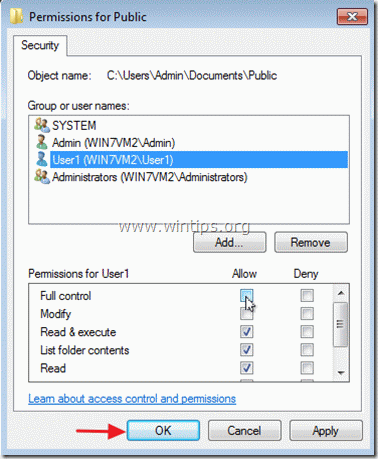
5. Kui olete lõpetanud jagamisõiguste määramise, klõpsake " OK " kaks korda, et väljuda.
Nüüd proovige oma jagamise seadeid ja hakake neid teistega jagama.

Andy Davis
Süsteemiadministraatori ajaveeb Windowsi kohta





